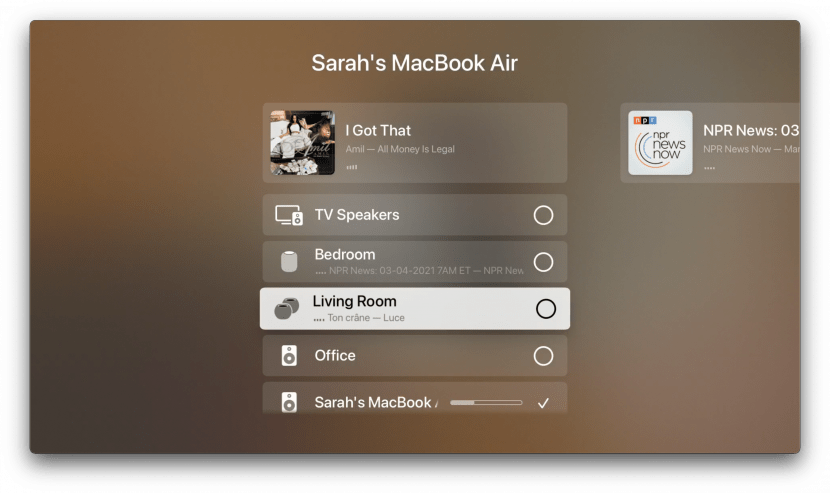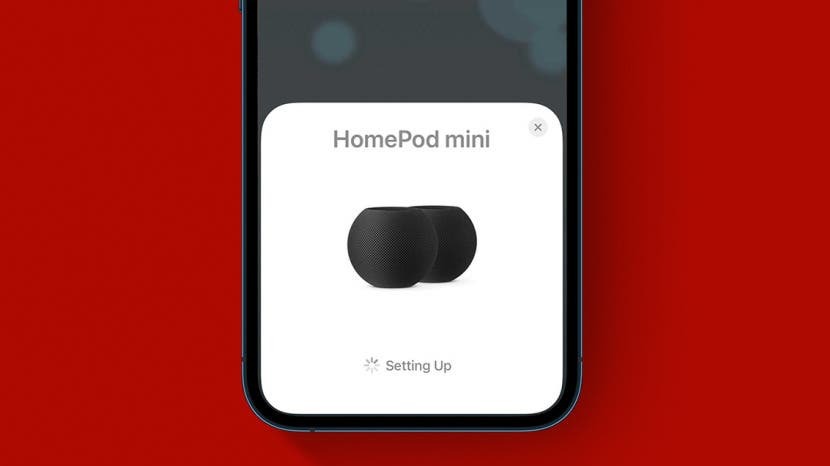
การสร้างคู่สเตอริโอด้วยลำโพง HomePod mini ของคุณสามารถสร้างประสบการณ์เสียงที่สมบูรณ์ซึ่งไม่สามารถทำได้ด้วยลำโพงเพียงตัวเดียว เพลงที่ควรฟังแบบสเตอริโอสามารถทำงานเต็มประสิทธิภาพได้ แต่โปรดจำไว้ว่าสิ่งต่างๆ เช่น Siri, สปีกเกอร์โฟน และการปลุกจะยังเล่นผ่านลำโพงเพียงตัวเดียว ต่อไปนี้คือวิธีตั้งค่าคู่สเตอริโอขนาดเล็กของ HomePod ไม่ว่าคุณจะเริ่มต้นใหม่หรือมี HomePod สองเครื่องอยู่แล้วก็ตาม
ข้ามไปที่:
- ตั้งค่า HomePod Mini Speakers ใหม่เป็น Stereo Pair
- สร้างคู่สเตอริโอเมื่อตั้งค่าลำโพง HomePod Mini 2 ตัวแล้ว
- สลับ HomePods ไปทางซ้ายหรือทางขวา
- เลิกจับคู่สเตอริโอคู่
- เชื่อมต่อคู่สเตอริโอของ HomePod Minis กับ Apple TV
วิธีตั้งค่าลำโพง HomePod Mini ใหม่เป็นคู่สเตอริโอ
คุณจะต้องใช้ HomePod mini สองตัวเพื่อทำสิ่งนี้ มีเพียงเครื่องเดียวเท่านั้นที่ไม่สร้างระบบสเตอริโอ และคุณไม่สามารถมิกซ์และจับคู่ HomePod ดั้งเดิมและ HomePod mini ได้ หากคุณมี HomePod mini อยู่แล้วหนึ่งเครื่อง ต่อไปนี้คือวิธีการเพิ่มอันใหม่เพื่อสร้างคู่สเตอริโอ สำหรับวิธีที่น่าตื่นเต้นมากขึ้นในการใช้ HomePod ของคุณ ลองดู. ฟรีของเรา เคล็ดลับประจำวันนี้ จดหมายข่าว
- ตั้งค่า HomePod mini เครื่องที่สองตามปกติ นี่คือการทบทวนในกรณีที่คุณจำเป็นต้องได้รับการเตือน วิธีตั้งค่า HomePod ใหม่ของคุณ.
- เลือก ใช้เป็นสเตอริโอคู่.
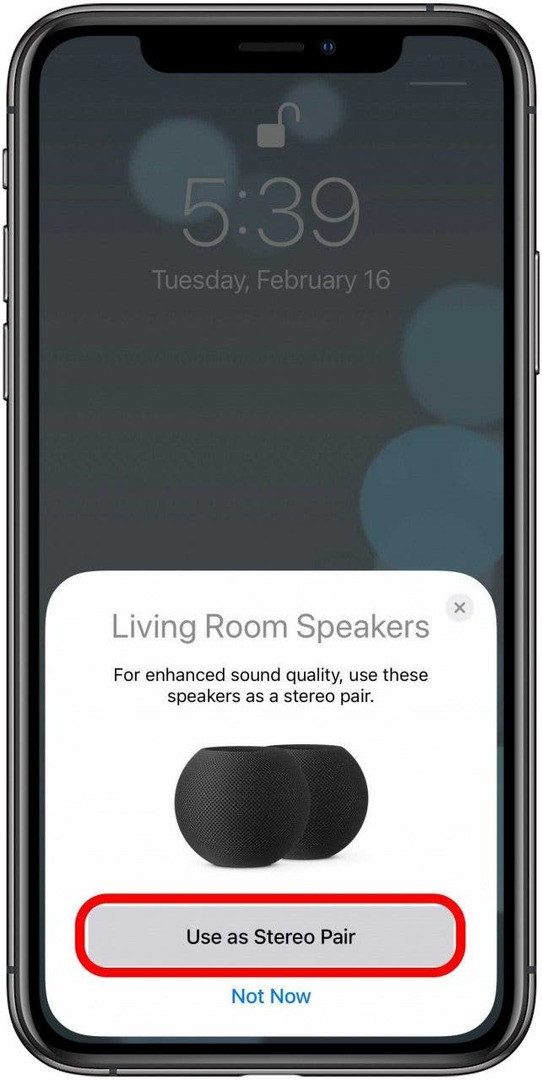
- แตะ ดำเนินการต่อ onSiri สำหรับทุกคน
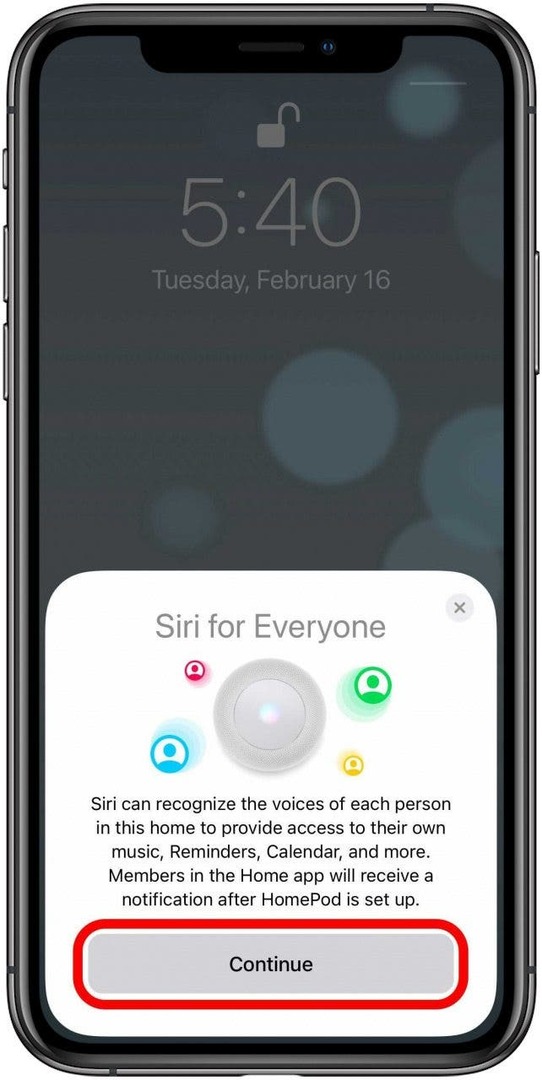
- การตั้งค่าจะใช้เวลาสองสามนาที เมื่อเสร็จแล้วให้แตะ เสร็จแล้ว.
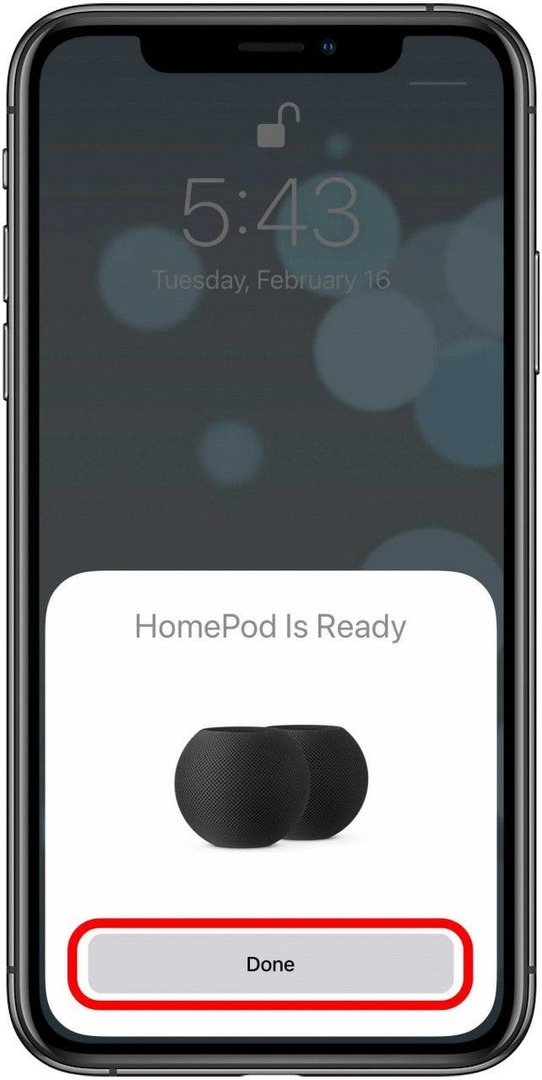
ที่เกี่ยวข้อง: คุณควรซื้อ HomePod หรือไม่ เราจะบอกคุณทุกสิ่งที่คุณจำเป็นต้องรู้
วิธีสร้างคู่สเตอริโอเมื่อมีการตั้งค่า HomePod Mini 2 อันแล้ว
หากการตั้งค่า HomePod ของคุณมีมินิสองตัวอยู่แล้ว คุณสามารถตั้งค่าให้สร้างคู่สเตอริโอได้ พวกเขาจะต้องอยู่ในห้องเดียวกัน ดังนั้นหากคุณกำหนดให้พวกเขาไปยังห้องต่างๆ กัน สิ่งนั้นจะต้องเปลี่ยน
- เปิด แอพโฮม บน iPhone หรือ iPad ของคุณ
- กดค้างที่ HomePods รายการใดรายการหนึ่งในรายการ
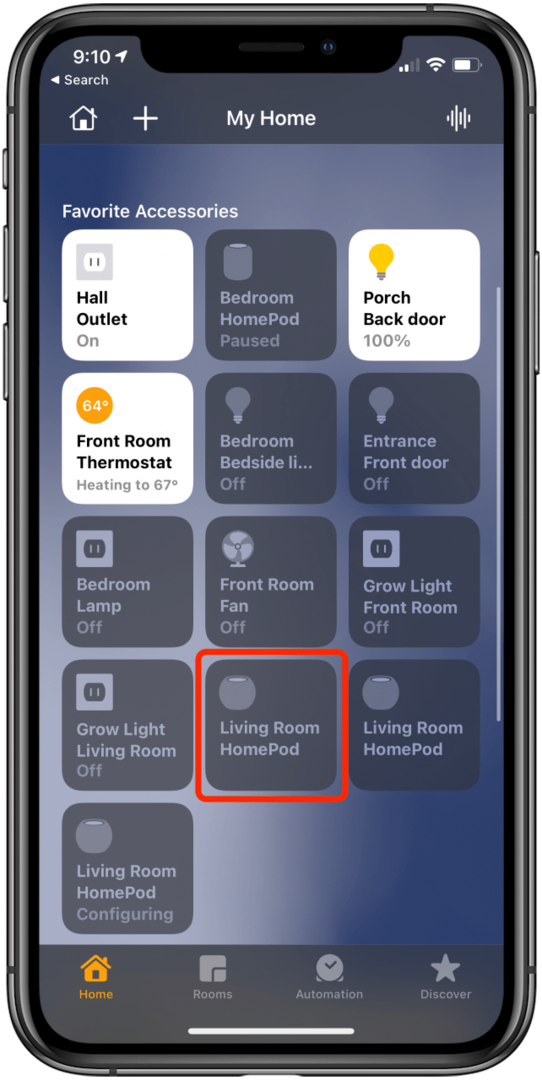
- แตะ สร้างสเตอริโอคู่.
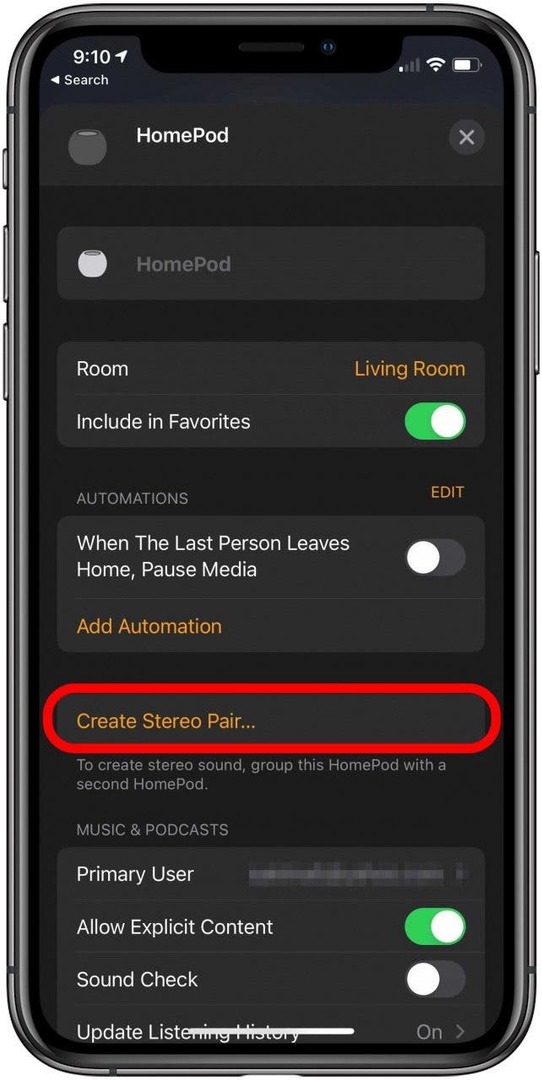
- แตะ HomePod ที่สองบนหน้าจอของคุณ

- ระบุว่า HomePod ใดเป็นช่องทางซ้ายและขวาโดยแตะที่ HomePod ทางซ้ายหรือขวา ซึ่งจะทำให้ผู้พูดที่เกี่ยวข้องส่ง Ping
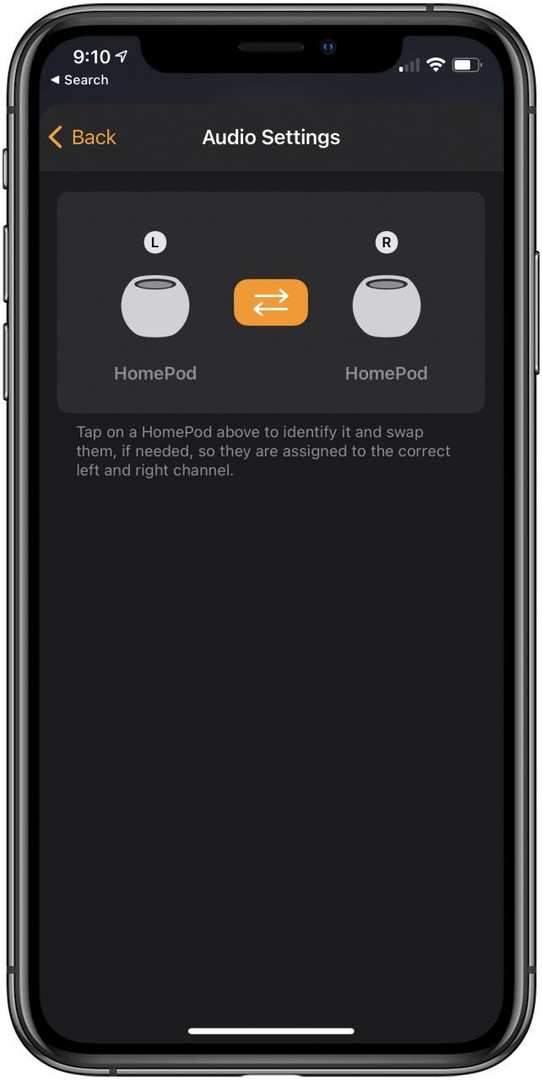
- แตะลูกศรตรงกลางเพื่อเปลี่ยนช่องหากจำเป็น
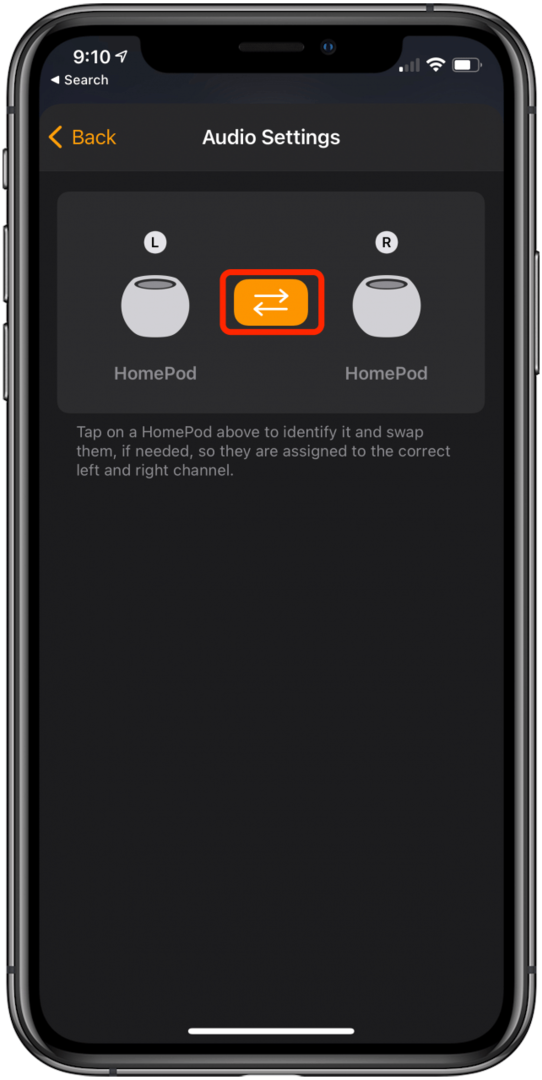
- จะใช้เวลาสักครู่ในการกำหนดค่าคู่สเตอริโอ

- เมื่อกำหนดค่าแล้ว พวกเขาจะเล่นเสียงจากอินพุตเดียวกันพร้อมกัน ยกเว้นในกรณีของ Siri, สปีกเกอร์โฟน และการเตือน
วิธีเปลี่ยน HomePods ไปทางซ้ายหรือทางขวา
หากคุณตัดสินใจว่าต้องการสลับว่า HomePod ใดเป็นช่องสัญญาณด้านซ้ายและช่องใดเป็นช่องด้านขวา ให้ทำดังนี้
- เปิด แอพโฮม บน iPhone หรือ iPad ของคุณ
- กดคู่สเตอริโอบนหน้าจอค้างไว้
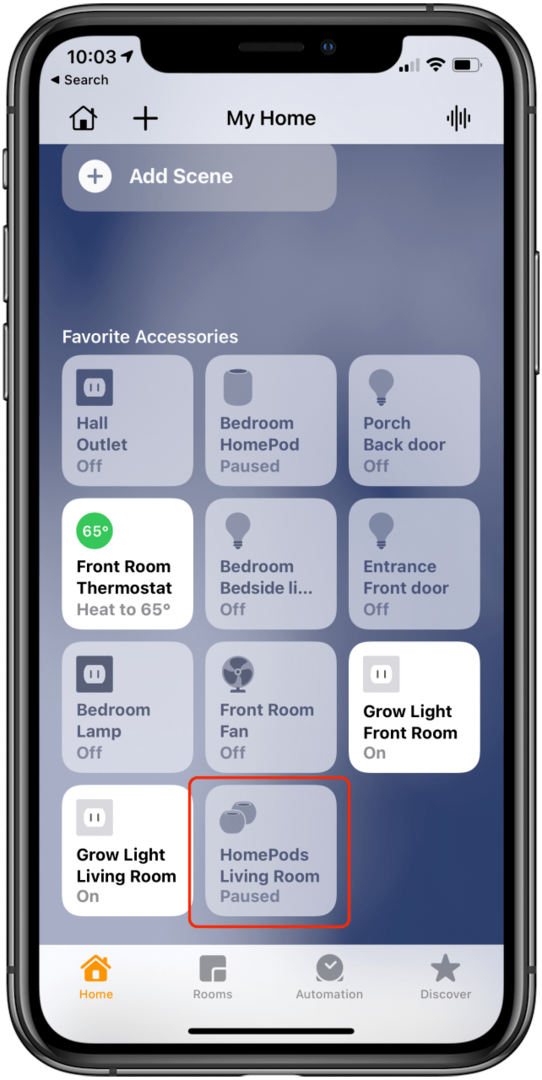
- เลื่อนลงแล้วแตะ การตั้งค่าเสียง.
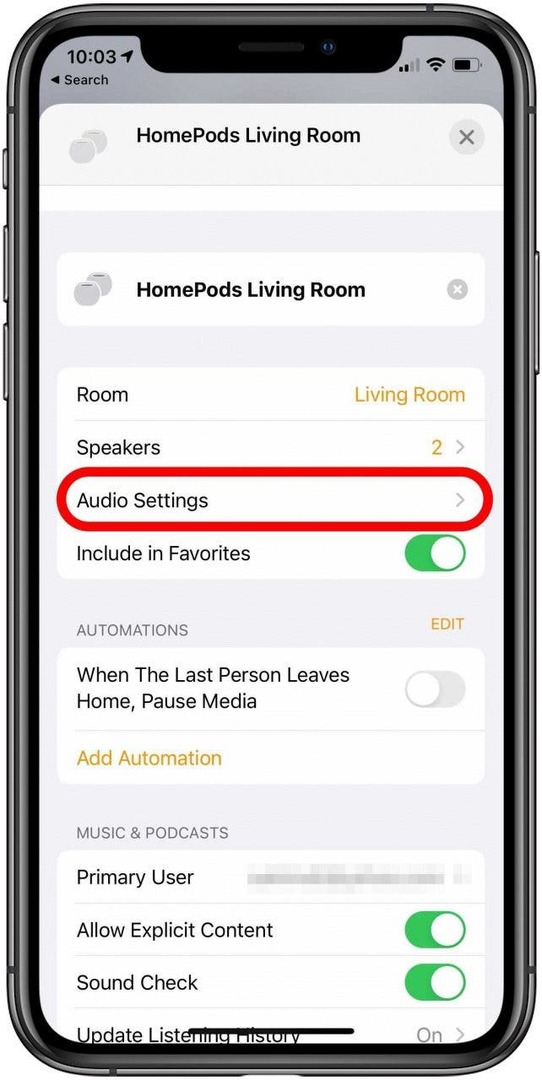
- แตะไอคอนลูกศรตรงกลางเพื่อเปลี่ยนช่อง HomePod จากซ้ายไปขวา

วิธีเลิกจับคู่สเตอริโอคู่
หากคุณได้รับ HomePod ใหม่ หรือเพียงแค่ไม่ชอบการตั้งค่าอีกต่อไป คุณจะต้องทราบวิธียกเลิกการจับคู่สเตอริโอของคุณ การดำเนินการนี้จะไม่ลบออกจากแอป Home เพียงแสดงเป็นอุปกรณ์สองเครื่องแยกกันแทนที่จะเป็นคู่
- เปิดแอพบ้านบน iPhone หรือ iPad ของคุณ
- กดค้างที่ไอคอนคู่สเตอริโอขนาดเล็กของ HomePods เพื่อเปิด การตั้งค่า.
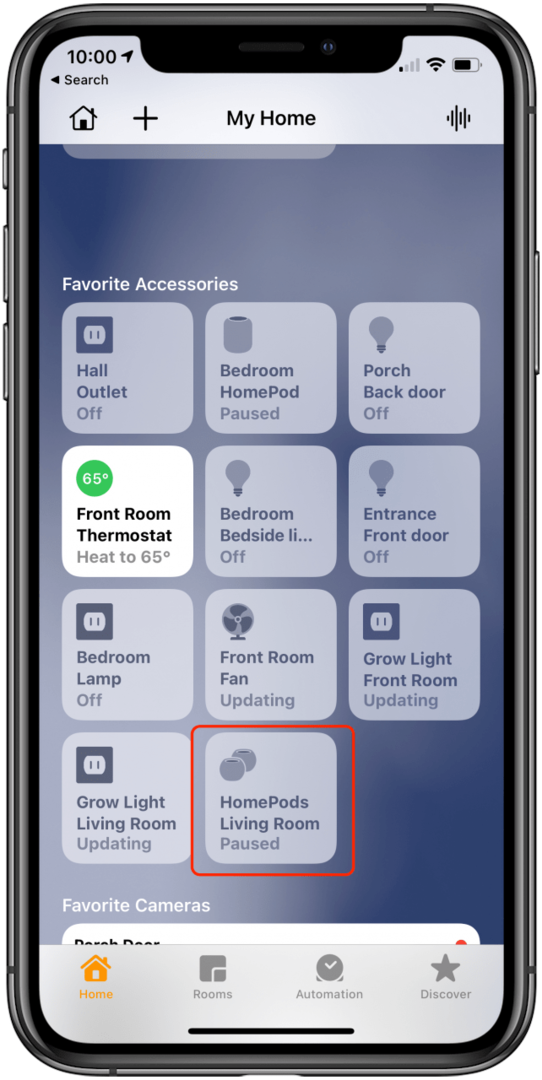
- เลื่อนไปที่ด้านล่างสุดแล้วแตะ ยกเลิกการจัดกลุ่มอุปกรณ์เสริม.
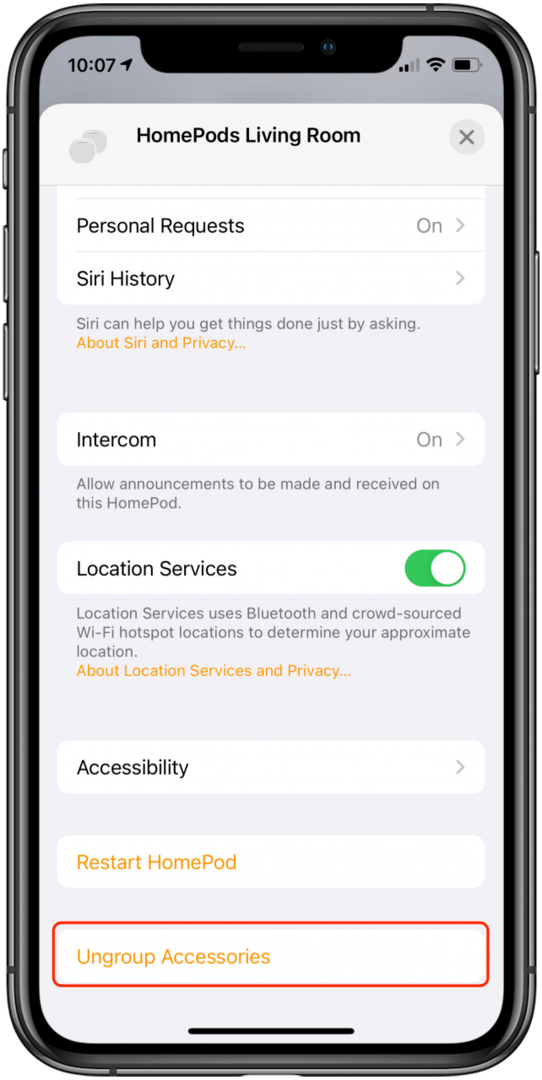
- แตะ เลิกจัดกลุ่ม เพื่อยืนยัน.
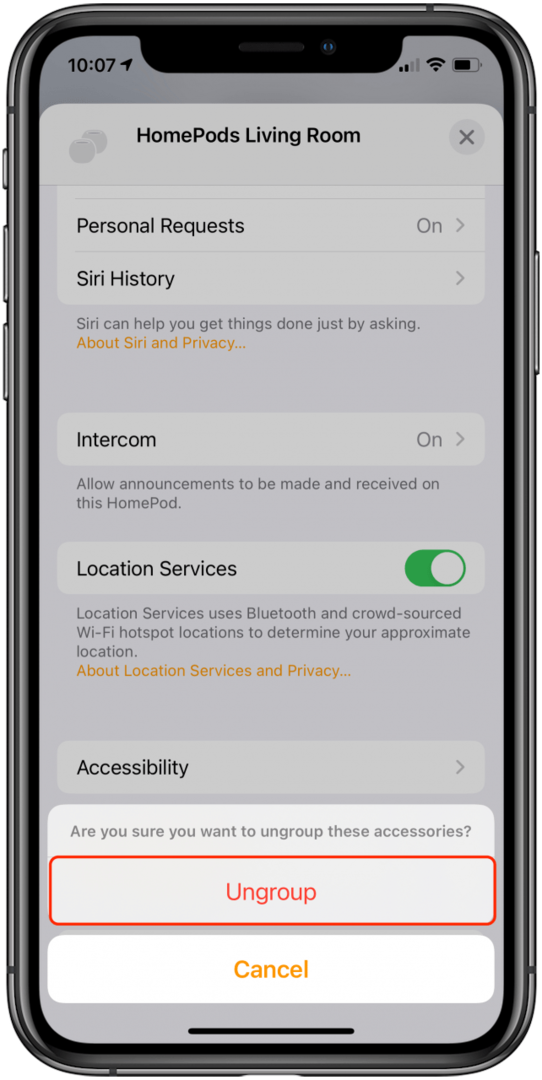
- HomePods จะถูกเลิกจับคู่และปรากฏเป็น HomePod สองเครื่องแยกจากกันในแอป Home ของคุณ
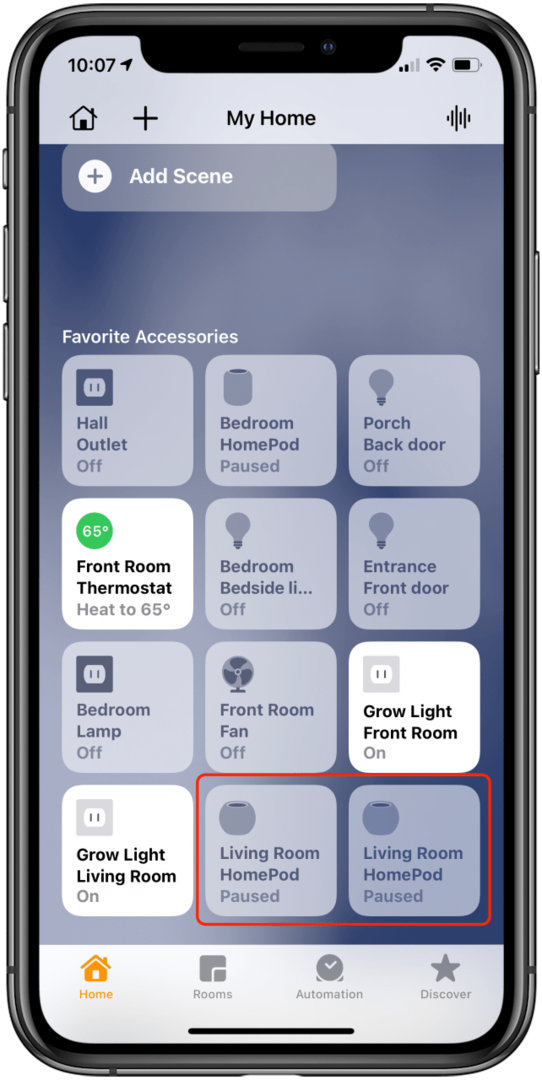
วิธีเชื่อมต่อสเตอริโอคู่ของ HomePod Minis กับ Apple TV
หากคุณต้องการใช้ลำโพง Apple HomePod เป็นคู่สเตอริโอสำหรับ Apple TV ของคุณ ซึ่งต่างจาก HomePod ดั้งเดิม ซึ่งสามารถตั้งค่าเป็นลำโพงเริ่มต้นสำหรับ Apple TV ได้ คุณสามารถเชื่อมต่อ HomePod minis กับ Apple TV ผ่าน แอร์เพลย์.
- บน Apple TV ให้เปิดแอพที่คุณต้องการเล่นเสียงแล้วกด เล่น.

- กดปุ่ม .ค้างไว้ ปุ่มโฮม บนรีโมท Siri เพื่อเปิด ศูนย์กลางการควบคุม.

- ปัดลงไปที่ ไอคอน AirPlay และคลิกเพื่อเลือก
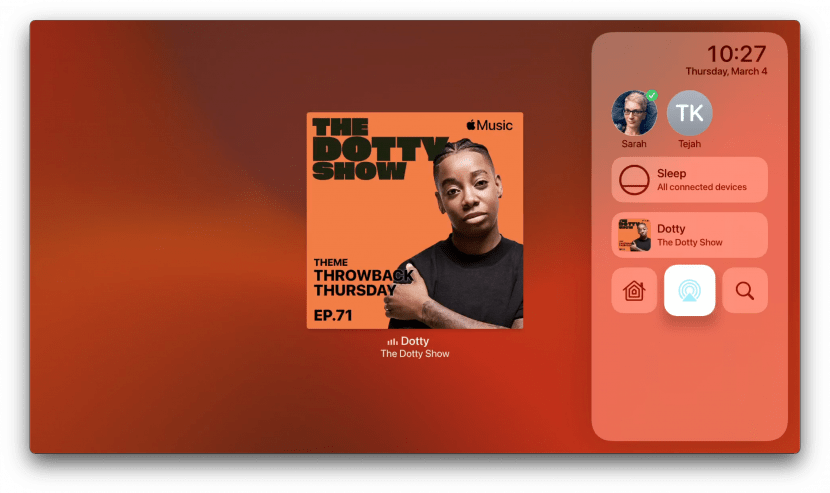
- ในเมนูเอาท์พุตเสียงที่เปิดขึ้น ให้ปัดลงไปที่คู่สเตอริโอแล้วคลิกเพื่อเลือก